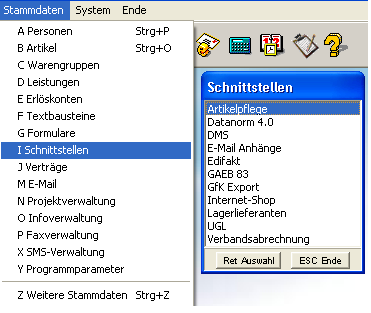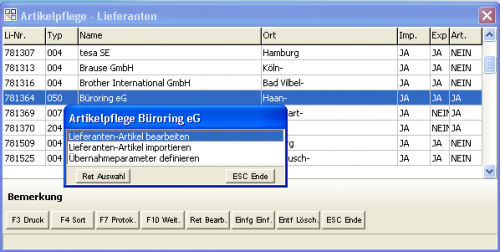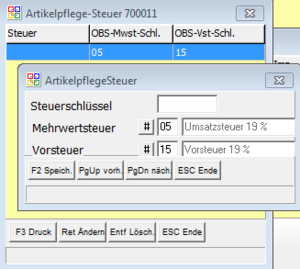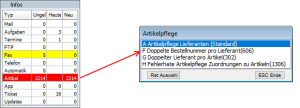OBS/Häufig gestellte Fragen/Einlesen von Artikelpflegedateien
- Allgemeines
- Systemvoraussetzungen
- Verbesserungswünsche
- OBS-Vertrags-Bedingungen
- Welche Datenbank verwendet mein OBS?
- Video Anleitungen
- Import eines Leistungsverzeichnisses
- Exportieren von Bestellpositionen
- Erstellen von Serienbriefen aus OBS
- Erstellen von Serien E-Mails mit OBS
- Rechnungen per Mail/Fax versenden
- Erstellen von Vorlagen in Word
- Erstellen von Abschlagsrechnungen
- Wie werden personenbezogene Artikelpreise verwaltet?
- Kopieren von personenbezogenen Artikelpreisen
- Scannerdaten einlesen und in die Inventur übernehmen
- Versenden von Angeboten mit Outlook
- Wann verändert sich der Artikelbestand
- Datensicherung / Backup von OBS
- Shop-Schnittstelle VShop 4.0
- Shop-Schnittstelle modified eComerce
- Preislisten
- Win10 Updates verzögern
- Nummernkreis erschöpft
- PDF/A
- Fehler bei FTP-Verarbeitung
- Unbekannte Tracking ID
- Windows-Anzeigenskalierung
- Welche Anbindungen an Lieferanten gibt es?
- Wie können Seriennummern geändert werden?
- Artikelbilder in Positionen
- Speichern von Widget Positionen / Fenster Positionen
- Finanzamtprüfung
- Wie funktionierts?
- Anlage eines Benutzers
- Personenauswertung mit Eigenschaften
- Personenbezogene Leistungen
- Wie verwalte ich Urlaub und Krankheitstage in OBS?
- Die Artikelpflege
- Die Inventur
- Die Zählerstandsabfrage
- Wie gelangen die Rechnungen zum Steuerberater?
- Wie funktionieren Platzhalter?
- Begriffe und E-Mailadressen in den Spamfilter eintragen
- Eigenschaften bei Personen hinterlegen
- Einmal-/Bonusartikel erstellen
- Wie funktioniert der Amazonexport?
- Marketing Aktionen mit OBS
- Skonto und Rabatt bei mehreren Steuersätzen
- Nutzung der Personendokumente-Funktion
- Preislisten und Projektnummern
- Wie übergebe ich einen Versanddienstleister an einen Lieferanten?
Im Folgenden wird die Artikelpflege und die Schritte zur Einrichtung eines Lieferanten schrittweise erklärt. Sollten Sie noch weitere Fragen dazu haben, so kontaktieren Sie bitte den OBS-Support per Ticket oder E-Mail.
Einlesen von Artikelpflegedateien
Um Artikelpflegedateien von einem Lieferanten in Ihr System zu übernehmen, müssen Sie den entsprechenden Lieferanten als Artikelpflegelieferanten einrichten. Wenn Sie Artikelpflegedateien importieren, werden diese zuerst in einer Zwischenablage gespeichert. Bevor Sie die Artikel aus der Zwischenablage in Ihren Artikelstamm übernehmen, sollten Sie Warengruppen für die Artikel festlegen.
Artikeldaten beziehen
Bevor Sie mit der Einrichtung der Artikelpflege beginnen, sollten Sie die benötigte Daten und Informationen beim jeweiligen Lieferanten beziehen. Viele Lieferanten bieten mitlerweile an, die Artikeldaten per FTP herunterzuladen. Falls Sie von Ihrem Lieferanten die FTP Zugangsdaten erhalten haben, können Sie über die Liste FTP Jobs einen neuen FTP-Job anlegen, der die Artikeldaten in Zukunft automatisch herunter lädt.
Anlegen eines Artikelpflegelieferanten
Wählen Sie unter Stammdaten den Punkt I Schnittstellen. Es öffnet sich eine Auswahlbox, in der Sie den Punkt A - Artikelpflege wählen.
Es öffnet sich eine Liste mit den bisher angelegten Artikelpflegelieferanten.
Wenn Sie einen neuen Artikelpflegelieferanten anlegen möchten, drücken Sie die Taste Einfg. In der folgenden Liste werden alle in OBS hinterlegten Lieferanten angezeigt. Sollte der gewünschte Lieferant nicht aufgeführt werden, prüfen Sie bitte im Personenstamm, ob er dort korrekt mit einer 7er Nummer angelegt wurde. Wählen Sie den gewünschten Lieferanten und bestätigen Sie mit ↩ Enter. Der gewählte Lieferant wird zu der Liste der Artikelpflegelieferanten hinzugefügt.
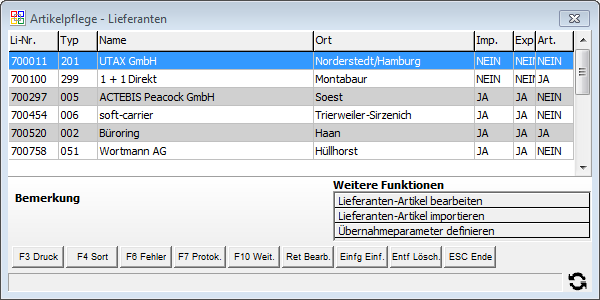
Lieferanten bearbeiten
Legen Sie nun einen Lieferantentypen an oder verwenden Sie éinen vorhandenen: Weitere Stammdaten: Lieferanten-Typen
Nachdem ein Lieferant in die Artikelpflege Lieferanten Liste eingefügt wurde, müssen die Übernahmeparameter konfiguriert werden. Wählen Sie dazu den jeweiligen Lieferanten aus drücken Sie ↩ Enter. In der folgenden Auswahlbox wählen Sie den Punkt Übernahmeparameter definieren.
Es öffnet sich die Auswahlbox Übernahmeparameter.
Nun haben Sie mehrere Punkte zur Auswahl um den ausgewählten Lieferanten zu bearbeiten.
Wichtig ist es hier dem Lieferanten den eingerichteten Lieferantentyp zuzuweisen und im 3. Reiter den Dateinamen der Tabelle samt Endung einzutragen.
Die Grundeinstellungen nehmen Sie hierbei unter dem Punkt Stammdaten vor.
Artikelpflege ausführen
Nachdem die Einstellungen vorgenommen wurden und sich die Artikelpflegedatei im korrekten Verzeichnis befindet, sollten Sie die Artikelpflege einmal manuell starten.
Wählen Sie hierzu in der Artikelpflege Lieferanten Liste den Lieferanten aus und drücken Sie ↩ Enter. Wählen Sie in der Auswahlbox nun den Punkt Lieferanten-Artikel bearbeiten. In dieser Liste werden alle importierten Artikel des Lieferanten angezeigt. Es ist quasi eine Zwischentabelle, von der aus später die Artikel in den eigentlichen Artikelstamm übernommen werden. Vor der ersten Ausführung der Artikelpflege ist diese Liste noch leer. Über F10 -> B Import Lieferantendaten (ASCII/CSV/EXCEL -> P_ARTI) können Sie den Import starten. Sollte es Probleme beim Import geben prüfen Sie bitte, ob die Artikeldatei am richtigen Ort gespeichert ist und die Einstellungen unter Stammdaten korrekt sind (Auf der 3. Registerkarte wird der Dateiname angegeben).
Sobald eine Datei importiert wurde, wird diese aus dem DOWNLOAD-Pfad entfernt und unter ...\OBS\DATA\PBS\ARCHIV\ archiviert. Hierbei wird der Name der Datei wie folgt geändert:<br\> Import-Typ + OBS-Lieferantennummer + ORIGINALDATEINAME + Datum + Uhrzeit + Datei-Endung
Beispiel:
ascii-1.zip wird zu 002_700520_ascii-1_20120814_021058.zip
Weitere Übernahmeparameter
Nachdem die Artikel korrekt importiert wurden, öffnen Sie wieder wie oben beschrieben die Übernahmeparameter. Durch den Import der Artikeldaten werden nun Lieferantenspezifische Datensätze angelegt, die Sie entsprechenden Datensätzen in Ihrem OBS zuordnen müssen. So müssen Sie unter Warengruppen den Lieferantenwarengruppen Ihre OBS-Warengruppen zuordnen und unter Mehrwertsteuersätze müssen Sie den Mehrwertsteuersätzen des Lieferanten Ihre OBS-Mehrwertsteuersätze zuordnen. Es kann hierbei vorkommen, dass ein leerer Datensatz angezeigt wird:
Diese Datensätze müssen ebenfalls mit OBS-Warengruppen oder OBS-Mehrwertsteuersätzen gefüllt werden.
Artikelpflege Export
Wenn alle Daten eingestellt und zugeordnet wurden prüfen Sie noch einmal die Einstellungen in der Liste Artikelpflegelieferanten:
- In der Spalte Imp. können Sie sehen, ob der automatische Import aktiviert ist.
- In der Spalte Exp. können Sie sehen, ob die Artikel aus der Artikelpfelge automatisch in den Artikelstamm übernommen werden sollen.
- In der Spalte Art. können Sie sehen, ob bei der Artikelpflege neue Artikel automatisch angelegt werden sollen. Stellen Sie dies im Zweifel auf NEIN, da es sehr schwer sein kann, fälschlich angelegte Artikel wieder aus dem Artikelstamm zu entfernen.
Sie können die Übernahme der Artikel nun manuell starten über: Lieferanten-Artikel bearbeiten → F9.
Automatisierung
Das Importieren und Exportieren kann durch den OBS-Importer automatisiert werden.
Import
Öffnen Sie die Stammdaten → W Service Manager → Import → F7 die Scheduler Import Liste. Hier können Sie für den Lieferanten einen Import Job festlegen. Wichtig sind dabei die Auswahl des korrekten Lieferanten in Verbindung mit dem richtigen Lieferanten-Typs. Der Typ sollte hier der gleiche sein, den Sie schon in den Stammdaten eingetragen haben.
Export
Damit der Export in Zukunft automatisch ausgeführt werden kann, müssen Sie noch unter Stammdaten → W Service Manager → Import → F7 die Scheduler Import Liste öffnen und prüfen, ob schon ein Eintrag vom Typ 900 vorhanden ist. Dieser nimmt den Export für alle Lieferanten vor. Sollte noch keiner vorhanden sein, legen Sie bitte einen an. Der Job sollte zwischen 05:00 Uhr und 06:00 Uhr ausgeführt werden.
Besonderheiten
Bilder
In manchen Dateien, die für die artikelpflege verwendet werden, sind Bildnamen und zum Teil auch Links für Bilder enthalten. OBS unterstützt zwar die Anzeige und Verwendung von Bildern in Angeboten und Aufträgen, jedoch werden Bilder nicht automatisiert importiert, um mögliche Klagen für Urheberrechtverletzungen zu vermeiden. Sie haben aber die Möglichkeit Bilder manuell importieren.
Daten für Shop-Schnittstelle pflegen
OBS unterstützt verschiedene Shop-Schnittstellen in unterschiedlichem Umfang. Artikeldaten können Sie für die Typen VShop 4.0 und modified eCommerce pflegen. Ordnen Sie dafür den Artikellieferanten den Shop-Schnitstellen unter F10 zu. Die automatisch Pflege der Daten erfolgt für die zugewiesenen Schnittstellen. In den Stammdaten auf Reiter 2 Export Artikelpflege -> Artikel können Sie festlegen, ob neue Artikel dem Shop automatisch zugeordnet und/oder die Texte gepflegt werden sollen.
neue Artikel im Shop pflegen
OBS legt für neue Artikel automatisch einen Eintrag für die Artikel-Shop-Einstellungen im Artikelstamm-Reiter [Shop] an. Damit Artikel auch in den Shop übertragen werden, muss jedoch mindestens eine Shop-Kategorie zugeordnet sein. Eine Verknüpfung wird über die OBS-Warengruppe versucht. Ist dies nicht möglich, muss die Kategorie manuell gepflegt werden.
Shoptexte für Artikel pflegen
Pflegt den Shop-Text aus der Artikepflege im externen Artikeltext für die betreffende Shop-Schnittstelle. Ist der Shop-Text leer wird der Langtext verwendet.
Protokolle und Probleme/Fehler
Auch wenn die Artikelpflege automatisch laufen kann, so gibt es diverse Dinge durch die die Pflege gestört werden kann. Diese bedürfen einer manuellen Prüfung und müssen von Hand behoben werden. Dies kann relativ einfach sein (z. B. fehlende Zuordnungen von Warengruppen) oder relativ schwierig (doppelte Artikelnummer, Bestellnummern oder EANs). Es ist daher anzuraten regelmäßig die Protokolle zu prüfen. So finden Sie z. B. in der Liste der Artikellieferanten unter F3 verschiedene Protokoll-Drucke und unter F4 eine Listensortierung für die letzten Importe. Automatisch gepflege Lieferanten werden in der Regel mindestens einmal pro Woche aktualisiert. Entsprechend sollte bei diesen Lieferanten der letzte Import nie älter als eine Woche sein.
Cockpit
Das Artikelpflege-Cockpit dient dazu die Durchführung der automatischen Artikelpflege in OBS zu überwachen und erleichtert die Behebung von auftretenden Problemen. Das Cockpit kann in der Benutzerverwaltung aktiviert werden. Über das Cockpit-Menü gelangen Sie direkt zu den wichtigen Punkten für die Prüfung.
Artikel-Fehlerliste
Aus den Artikellieferanten gelangen Sie mit F6 in eine Fehlerliste. Hier werden Ihnen alle Artikel aufgelistet, die in der Artikelstamm übernommen werden sollten und eine Info zum dabei aufgetretenen Problem. Die empfohlene Aktion wird Ihnen pro Artikel im unteren Bereich der Liste angezeigt.
Häufige Fragen zur Artikelpflege
. Dies kann pro Benutzer aktiviert werden.
Tragen sie bitte in allen Warengruppen-Kombinationen eine OBS-Warengruppe ein!
Es ist beim angegebenen Lieferanten mindestens eine Warengruppe vorhanden, die noch keiner OBS-Warengruppe zugeordnet wurde. Dies führt zu Problemen bei der Neuanlage von Artikeln. Die Zuordnung kann in der Artikelpflege unter Übernahmeparameter -> Warengruppen vorgenommen werden.
Tragen sie bitte in allen Steuer-Kombinationen einen OBS-Mehrwertsteuerschlüssel/Vorsteuerschlüssel ein!
Es ist beim angegebenen Lieferanten mindestens ein Steuerschlüssel vorhanden, dem noch kein OBS-Steuerschlüssel zugeordnet wurde. Die Zuordnung der Steuerschlüssel kann in der Artikelpflege unter Übernahmeparameter -> Mehrwertsteuer vorgenommen werden.
Bitte hinterlegen Sie bei allen Warengruppen ein Erlöskonto!
Es gibt im OBS Warengruppen, denen kein Erlöskonto zugeordnet wurde, was bei der Artikelpflege zu Problemen führt.
Die ILN XXXXXXXXXXXXX ist keiner Person zugeordnet !
Es wurde versucht eine Artikelpflege-Datei für den Lieferanten mit der angegebenen ILN zu importieren. Die ILN wird hierbei unter Lieferanten-ILN angelegt, muss jedoch auch im Personenstamm bei einem Lieferanten ausgewählt worden sein, damit der Import funktioniert.
Der VK-Preis wird nicht in den Artikelstamm übernommen
Falls der VK-Preis eines Artikels bei der Artikelpflege nicht übernommen wird sollten folgende Punkte geprüft werden:
- Ist die VK-Übernahme in den Artikelpflege Stammdaten aktiviert?
- Gibt es in der entsprechenden Warengruppe eine Lieferantenpriorität?
- Ist das Häkchen in der Warengruppe bei Katalog-Vk Lieferant übernehmen gesetzt?